Todos sabemos que Kodi es un gran centro de medios de código abierto, pero ¿sabías acerca de la interfaz web de Kodi? También deberías saber que esta característica es increíblemente útil, pero no es muy conocida.
Del mismo modo, te permite controlar tu sistema Kodi, buscar sus archivos y administrar listas de reproducción desde cualquier dispositivo conectado a tu red. Y en este artículo, te mostraremos cómo usar la interfaz web de Kodi para controlar el sistema Kodi.
¿Qué es la interfaz web de Kodi?
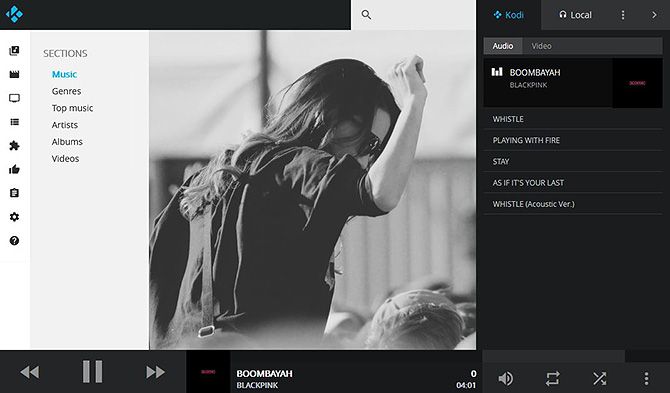
Para empezar, la interfaz web es una característica incorporada del centro de medios Kodi. A su vez, te permite controlar tu sistema Kodi, ya sea desde el mismo dispositivo o desde otro. Y todo ello a través de tu navegador web. Y a su vez, esto es útil de varias maneras.
Así pues, tal vez estás viendo a Kodi en tu computadora, y quieres poder controlarlo desde tu teléfono. Tal vez tengas Kodi instalado en tu computadora, y quieras usar tu teclado y ratón para configurar una lista de reproducción.
Del mismo modo, la mayoría de las máscaras, incluso las mejores skins de Kodi, no están diseñadas para ratón y teclado. O tal vez, si tienes una fiesta y quieres que todos tus amigos puedan agregar pistas a una lista de reproducción. Asimismo, la interfaz web de Kodi te permite hacer todo esto y más.
¿Cómo se instala la interfaz web de Kodi?
La buena noticia es que la interfaz web llamada Chorus2 viene preinstalada con Kodi. No es necesario descargar ningún archivo nuevo, ya que estará disponible de forma automática. No obstante, es necesario que habilites la interfaz web de Kodi. Y aquí te mostramos cómo hacer este procedimiento:
Primero, debes abrir Kodi.
Ahora, debes ir a la configuración haciendo clic en el icono del engranaje.
Ve a “Servicios”, después, a “Control”.
Debes buscar el control “Permitir control remoto a través de HTTP. Luego, debes configurarlo como “Activado”.
De forma opcional, puedes establecer un nombre de usuario y una contraseña.
Ahora, debes asegúrate de que el Puerto esté configurado en 8080 y la interfaz web esté configurada en la interfaz web Kodi-Chorus2.
Ahora, debes asegurarte de que las casillas de verificación para “Permitir el control remoto de aplicaciones en este sistema” y “habilitar el control remoto de aplicaciones de otros sistemas” están establecidos en “On”.
De esta manera, la interfaz web está activa. Si vas a utilizar dicha interfaz con amigos, o si estás preocupado por tu seguridad. Es una buena idea que establezcas un nombre de usuario y una contraseña. De esta manera, evitarás que alguien acceda a tu sistema Kodi sin autorización.
¿Cómo puedes acceder a la interfaz web de Kodi?
De entrada, acceder a la interfaz web de Kodi es bastante sencillo. Si estás utilizando la interfaz en el mismo dispositivo en el que está instalado Kodi, simplemente deberás abrir tu navegador web. Después, debes escribir “localhost:8080” en la barra de direcciones. De esta manera, abrirás la interfaz web.
Del mismo modo, para acceder a la interfaz web de Kodi desde un dispositivo diferente en tu red, deberás conocer la dirección IP de tu dispositivo Kodi. Para averiguarlo, debes abrir Kodi e ir a “Configuración”. Después, debes ir a “Información del sistema”. Ahora debes buscar en la pestaña “Resumen”, verás una nota con la dirección IP. Sería algo así como 192.168.1.4.
Ahora que ya conoces la dirección IP de tu dispositivo Kodi, debes conectar tu otro dispositivo a la red, a través de WiFi. Luego, debes ingresar la dirección IP de tu dispositivo Kodi, seguido de :8080. Por ejemplo, ingresarías de esta manera:
192.168.1.4:8080.
Todo ello en la barra de direcciones de tu navegador web. Ahora, verás la interfaz web de Kodi y podrás controlar Kodi desde tu otro dispositivo.
Ahora bien, si deseas que tus amigos puedan acceder a la interfaz web desde sus móviles, debes hacer que se conecten a tu WiFi. Luego, debes decirle que vayan a la dirección IP más :8080 en su navegador web. Ahora pueden controlar a Kodi también.
¿Qué se puede hacer con la interfaz web de Kodi?
Ahora que ya sabes cómo instalar y acceder a la interfaz web de Kodi. Igualmente te estarás preguntando qué puedes hacer con ella. Aquí tienes algunas cosas para empezar a usar la plataforma:
1. Utilízalo como control remoto
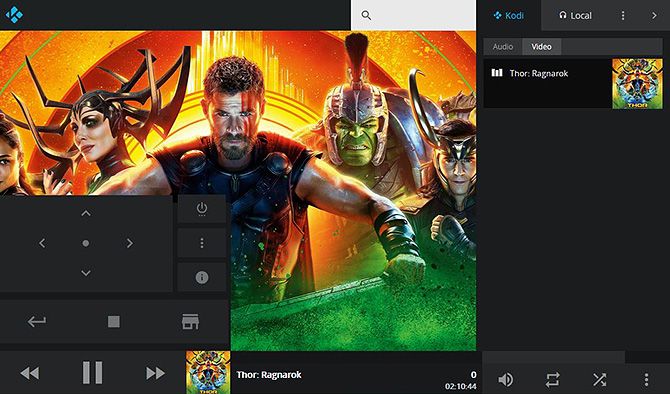
Para los controles básicos que utilizan la interfaz web, puedes reproducir, pausar, saltar hacia adelante y saltar hacia atrás. Utilizando los iconos en la parte inferior de la pantalla. También, puedes ajustar el volumen y activar la repetición o la reproducción aleatoria.
Asimismo, puedes utilizar la interfaz web como un control remoto completo. Para poder activar el control remoto, debes mirar la barra negra en la parte inferior de la interfaz web. Allí verás una versión pequeña de la ilustración de la película, programa de TV o álbum que estás reproduciendo. Debes hacer clic allí.
De igual manera, esto trae un panel de control remoto. Desde aquí puedes usar los botones en pantalla para activar los botones de menú de navegación, detener, retroceder, inicio, información y demás.
2. Úsalo para administrar listas de reproducción
Del mismo modo, una de las características más útiles de la interfaz web de Kodi es la capacidad de agregar archivos a una lista de reproducción y reordenar la lista de reproducción actual. A su vez, la lista de reproducción actual aparece en el panel de la derecha de la interfaz web y puede arrastrar y soltar archivos para reordenarlos.
O también puedes pulsar la “X” en el lado derecho para eliminarlos. Además, hay un modo fiesta para que tú y tus amigos puedan agregar canciones a una lista de reproducción.
3. Úsalo para buscar a través de tus archivos Kodi
Asimismo, puedes buscar a través de todos tus diferentes tipos de archivos utilizando la interfaz web. Del mismo modo, en la parte superior de la interfaz hay un cuadro gris con un icono de lupa. Simplemente debes escribir tu consulta de búsqueda en este cuadro.
De esta manera, abrirás todos los archivos que coincidan con tu consulta, incluidas las películas, los episodios de programas de televisión y las canciones. Después, puedes hacer clic en la ilustración para reproducir el archivo que deseas.
4. Úsalo para editar archivos de metadatos
De igual forma, es un poco molesto usar un ratón y un teclado con Kodi. Lo que hace que las tareas como limpiar los metadatos de los archivos sean muy lentas. Pero puedes hacerlo rápida y fácilmente utilizando la interfaz web.
Ahora, lo que tienes que hacer, es simplemente encontrar el archivo que deseas editar. Luego, debes hacer clic en los tres puntos en la parte superior derecha de la ilustración. Ahora, debes seleccionar “Editar”. Luego, puedes escribir alguna información como: título, artista, año, entre otros. Ahora, lo que tienes que hacer clic en “Guardar”.
5. Úsalo para reproducir archivos en tu dispositivo local
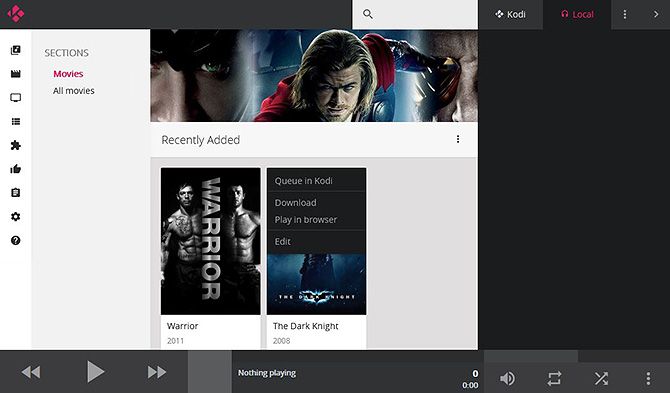
También hay una característica extra genial. Puedes reproducir archivos desde tu biblioteca Kodi directamente en tu móvil u otro dispositivo. Ahora, cuando navegas con la interfaz web de Kodi, puedes hacer clic en los tres puntos en la parte superior derecha del álbum o archivo de vídeo. A continuación, elije jugar en el navegador.
De esta manera, trasmitirá tu archivo desde tu sistema Kodi a tu dispositivo móvil. Es genial si quieres seguir viendo una película en tu cama.
Conoce otras características
Del mismo modo, estas son algunas de las características de la interfaz web. También puedes navegar por tus complementos de Kodi, así como editar configuraciones. También, puedes configurar grabaciones de PVR y mucho más. Así pues, y como suele ocurrir con la tecnología, lo mejor que puedes hacer es jugar con la interfaz web para ver qué puedes hacer.
Instala complementos para obtener aún más
Ahora que ya sabes cómo habilitar y utilizar esta interfaz web, tú y tus amigos pueden controlar tu sistema. Del mismo modo, puedes crear y modificar listas de reproducción, además de editar tus archivos y reproducirlos en tu navegador. Por último, y para sacar aún más provecho de esta plataforma, puedes instalar complementos para obtener nuevas funciones.


¿Tienes alguna pregunta o problema relacionado con el tema del artículo? Queremos ayudarte.
Deja un comentario con tu problema o pregunta. Leemos y respondemos todos los comentarios, aunque a veces podamos tardar un poco debido al volumen que recibimos. Además, si tu consulta inspira la escritura de un artículo, te notificaremos por email cuando lo publiquemos.
*Moderamos los comentarios para evitar spam.
¡Gracias por enriquecer nuestra comunidad con tu participación!